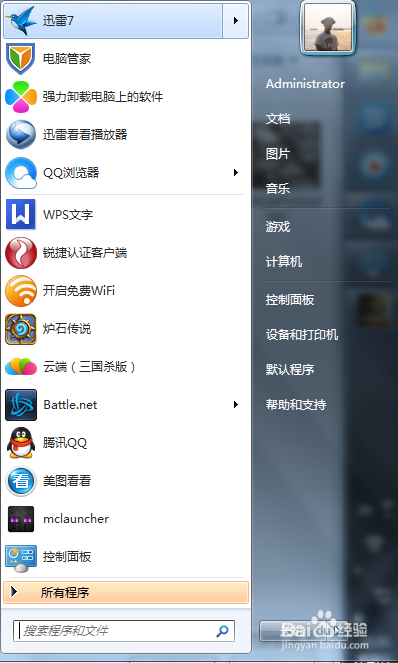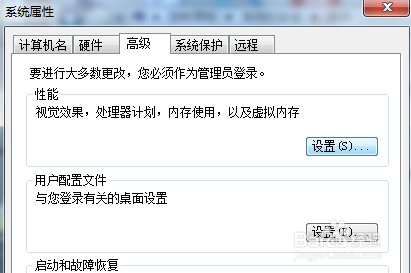如何设置笔记本电脑的虚拟内存
1、首先,打开电脑,找到并点击“计算机“。
2、进入后,在工具栏(第三行)里点击”系统属性“。
3、之后就会出现自己计算机的各类信息,我们要点击的就是左边栏里面的”高级系统设置“。
4、接下来,会弹出一个叫”系统属性“的窗口,依次选取”高级/性能/设置“
5、在弹出的”性能选项“窗口中,依次选取”高级/虚拟内存/更改“, 接下来就到了虚拟内存的修改页面了。
6、在弹出的”虚拟内存“窗口中,我们将会看到系统的磁盘分类情况,点击”自定义大小“,选探怙鲔译择c盘之外的其他磁盘,设置合适的虚拟内存大小(建议最大值为本机内存大小的两倍左右,我的是4G内存,虚拟内存设置为4-10G的范围。)
7、磁盘的选择就随便了,笔者选取了E盘来提供虚拟内存。
8、设置成功后,别忘了点”应用“。接下来就去看看自己的笔记本玩大型游戏的全新体验吧!
声明:本网站引用、摘录或转载内容仅供网站访问者交流或参考,不代表本站立场,如存在版权或非法内容,请联系站长删除,联系邮箱:site.kefu@qq.com。